Есть много вариантов, как можно поставить кавычки елочки — код символа многим давно известен, но есть и другие варианты напечатать его в тексте. Сегодня мы расскажем обо всех способах как это сделать, от самых элементарных, с использованием простых комбинаций клавиш, до необычных и даже секретных, без использования клавиатуры. Кроме того, осветим не только постановку символов с компьютера, но и с мобильных телефонов.
План статьи:
- Как поставить символ «кавычки елочки» на клавиатуре
- Самый простой и популярный способ
- Двойная кавычка через коды
- Вариант, о котором никто не знает
- Как вставить елочки, не используя клавиатуру
- Секретный метод
- Кавычки елочки в Microsoft Word и прочих офисных приложениях
- Вариант для мобильных телефонов с Android и Iphone
- Как сделать кавычки елочки на Макбук и imac
- Если я работаю в GoogleDocs
- В каких случаях можно ставить елочки вместо обычных кавычек
- Что такое кавычки и зачем они нужны
- Типы кавычек
- Правила вставки в русском и английском языке
- Ответы на вопросы
- Заключение
Как поставить символ «кавычки елочки» на клавиатуре
С помощью компьютерной клавиатуры кавычки можно поставить самыми разными способами, используя хитрые комбинации клавиш и прочие трюки. В данной статье мы подробно разберём каждый возможный способ.
Как поставить кавычки(лапки, елочки) на клавиатуре компьютера.

Но если вам не хочется ждать – то держите быструю шпаргалку с нужными формулами:
- В Microsoft Word с помощью сочетания кнопок «Shift» и «2». Если раскладка установлена русская, то данное действие поставит нужные кавычки елочки – символ автоматически появится закрывающий или открывающий;
- Впишите две буквы «ab» или «bb», а после зажмите «Alt» и «X» в Word. Первая комбинация поставит открывающую скобку, а вторая – закрывающую;
- Сперва активируйте «Num Lock», потом зажав «Alt» надо набрать либо «0171», либо «0187», чтобы получить открывающие и закрывающие символы;
- В том же Ворде необходимо зайти в раздел «Вставка», найти там функцию «Символ», который находится справа, и во всплывшем окне разыскать нужный символ;
- На смартфоне с операционной системой Android или IOS нажмите и удерживайте значок кавычки до тех пор, пока не всплывет меню с разными видами кавычек, где и будет необходимая елочка.
Скопируйте себе быструю шпаргалку с формулами, чтобы она всегда была под рукой:
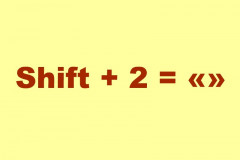
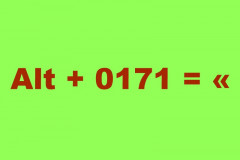
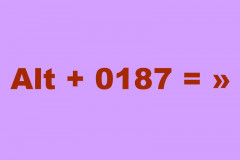
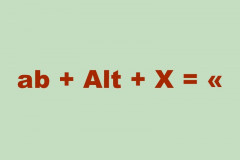
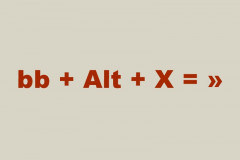
- Shift + 2 = «»;
- Num Lock, Alt + 0171 = «;
- Num Lock, Alt + 0187 = »;
- ab + Alt + X = «;
- bb + Alt + X = »;
Самый простой и популярный способ

Поставить кавычки в Word очень просто – вам необходимы только кнопки «Shift» и «2». Зажмите первую клавишу, потом нажмите на «2», используя русскую раскладку, и программа поставит нужный знак.
Программа от Microsoft самостоятельно определяет нужный символ – открывающий или закрывающий.
Двойная кавычка через коды
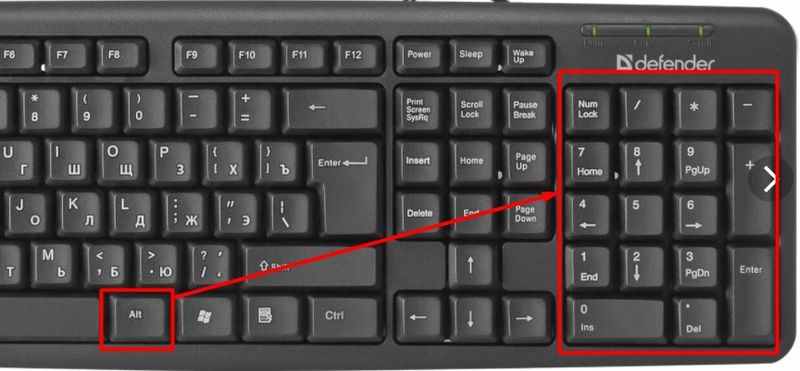
С данным способом поставить символ немного сложнее прошлого, плюс необходимо запомнить сразу два цифровых кода:
- сначала вы должны активировать цифровую клавиатуру, нажав на «Num Lock»;
- потом зажав «Alt» набрать на боковой цифровой панели «0171» для открывающей или «0187» для закрывающей;
- отпустить «Альт».
Вариант, о котором никто не знает
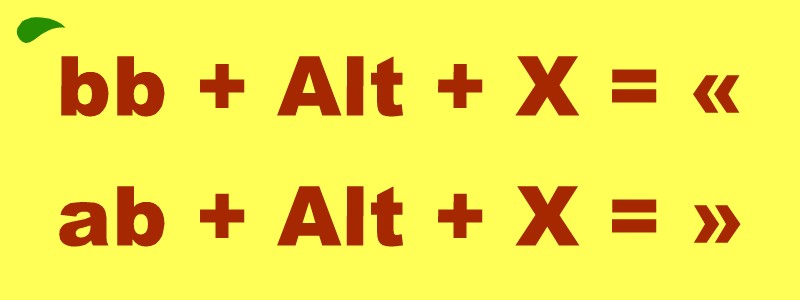
Необычный вариант написания – это использование комбинации клавиш «Alt» и «X» в английской раскладке. Для этого нужно сначала написать в файле «ab» для открывающей кавычки или «bb» для закрывающей, а потом одновременно набрать «Альт» и «X».
Как вставить елочки, не используя клавиатуру

Если вы можете использовать лишь мышь, пока клавиатура не работает, то поставить кавычки елочки можно ещё с помощью раздела «Вставка» в Word. Он расположен вторым после раздела «Главная», кликаете на него. Там необходимо нажать на кнопку «Символы» и во всплывшем окне найти нужные кавычки – знак обычно находится вверху слева.
Секретный метод
На самом деле в этом способе нет ничего секретного – нужно лишь найти нужный вам символ в любом другом тексте или в интернете, копировать его и вставить в вашу работу.
Способом довольно часто пользуются в тех случаях, когда дольше искать информацию о том, как самому поставить символ.
Кавычки елочки в Microsoft Word и прочих офисных приложениях

Большинство способов для Word и прочих программ для офиса повторяются с уже описанными:
- Самый быстрый и лёгкий через «Shift» и «2»;
- Через коды «0171» для открывающей кавычки и «0187» для закрывающей;
- Также можно нажать на значок лупы около кнопки «Пуск», найти «Таблицу символов» и там найти елочки;
- Вариант через «Alt» и «X», который сам заменяет символы «ab» и «bb» на открывающую и закрывающую скобку;
- Наконец, способ через интерфейс приложения через функцию «Вставка» и «Символы».
Вариант для мобильных телефонов с Android и Iphone
Телефонные клавиатуры гораздо меньше, чем компьютерные, однако на них не меньше символов. Чтобы поставить кавычки елочки на операционной системе Андроид, нужно только прикоснуться к полю прямых кавычек и удерживать его до тех пор, пока не всплывёт окно с дополнительными символами на выбор, где и будут елочки.
Возможно вас заинтересует: Как закрепить строку в excel при прокрутке, зафиксировать область и столбец
Если такой клавиатуры на вашем смартфоне нет, то можно заменить её на другую, загрузив её в магазине Google Play. Если клавиатуру менять не хочется, то можно поставить на телефон приложение «Шаблоны», и создать в нём новый шаблон функцией «Новая фраза». Скопируйте кавычки прямо из этого текста, вставьте в телефон и таким образом создадите 2 шаблона.
Теперь елочки вы можете ставить, подтянув сверху шторку-меню и выбрав там «Шаблоны», которые будут находиться в уведомлениях. Кликните на нужный вам символ, и вы вернётесь в первоначальное приложение, где уже будет стоять нужная кавычка.
На телефонах iPhone процесс не отличается от стандартного на телефонах Android – необходимо зажать кнопку кавычек, пока не появится поле с дополнительными символами.
Как сделать кавычки елочки на Макбук и imac
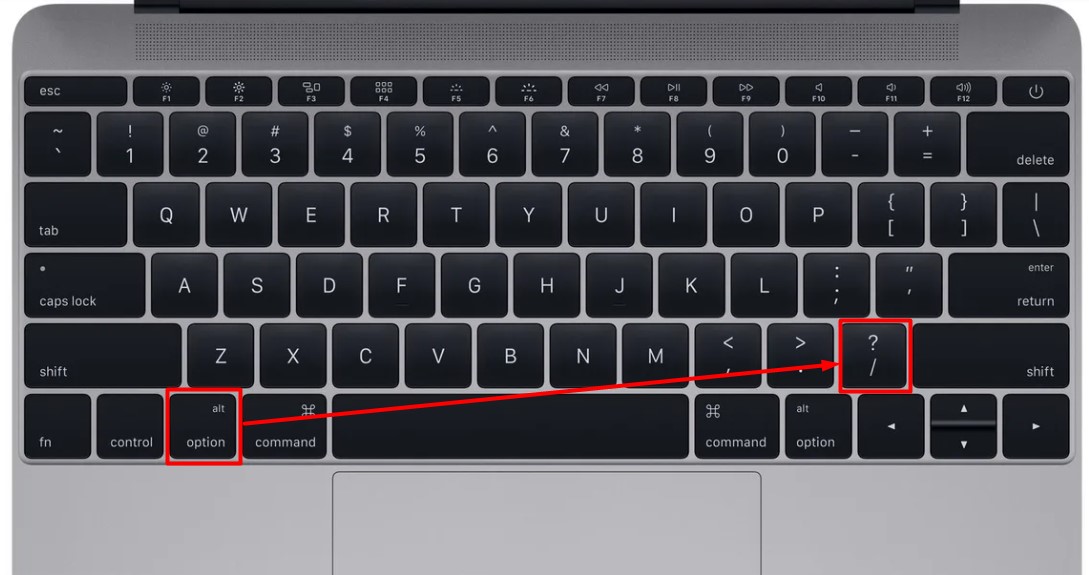
Чтобы поставить нужный символ на технике Apple надо лишь использовать следующие комбинации:
- Одновременно нажмите «Option» и «» для открывающей елочки;
- «Option», «Shift» и «» для закрывающей.
Если я работаю в GoogleDocs
Так как универсальный способ установки необходимых знаков в онлайн текстовом редакторе не сработает, необходимо использовать функцию автозамены. Для этого сначала надо открыть функцию «Правка», нажать на «Найти и Заменить», а после заменить ненужный символ на кавычки.
В каких случаях можно ставить елочки вместо обычных кавычек
Правила русского языка указывают, что именно елочки кавычки нужно ставить в текстах, а не лапки. Лапки стоит писать лишь тогда, когда в цитатах или названиях, которые уже обрамлены елочками, присутствуют другие кавычки.
Что такое кавычки и зачем они нужны
Кавычки нужны для того, чтобы выделить прямую речь, цитаты, названия организаций, художественных произведений, слов в ироничном значении и так далее.
Типы кавычек
Кавычки разделяют на виды:
- Немецкие – „лапки“;
- Английские двойные – “английские двойные”;
- Английские одиночные – ‘английские одиночные’;
- Французские – «елочки».
Первые 3 типа обычно используют в письменном написании текста, а 4-й тип применяют в профессиональных изданиях, например в журналах и газетах.
Правила вставки в русском и английском языке
В качестве основных правил можно выделить следующие пункты:
- Кавычки нужны для выделения цитат.
- Выделяют слова, которые употребляют не в своём обычном значении. Это касается либо ироничного употребления слова, либо впервые предлагаемых, либо устарелых или необычных.
- Ими отмечают названия художественных произведений, журналов, газет, организаций, кораблей и т.д.
- Наконец, их используют для того, чтобы выделить безабзацную прямую речь.
Возможно вас заинтересует: Как удалить пустую страницу в ворде если она не удаляется — 13 лучших способов
Ответы на вопросы
Как правильно: ковычки или кавычки?
Слово всегда пишется через букву «а»
Что означают слова, написанные в кавычках?
Это может быть прямая речь, цитата, слова, употребляемые в необычном, ироничном или другом особом значении, наименование компании, фильма, книги, игры и другого художественного произведения
Как на компьютере поставить верхние кавычки?
Кнопки «Shift» и «Э» в английской раскладке, либо «0147 и «0148» сбоку клавиатуры через «Alt»
Как в экселе поменять кавычки на елочки?
Для этого можно использовать функцию «Найти и заменить». В разделе «Найти» набираем на боковой клавиатуре кавычки, которые нужно заменить по таблице в экселе, обычно это «Альт» и «0034», либо «Alt» и «0147» для открывающей и «Alt» и «0148» для закрывающей. После в «Заменить» набираем «Аль» и «0171» для открывающей скобки елочки или «Альт» и «0187» для закрывающей
Как сделать одинарные кавычки?
Кнопка «Э» в английской, либо «0145 и «0146» на боковой клавиатуре через «Альт»
Что означают кавычки в кавычках и как их писать?
Скобки внутри скобок могут означать наименование, либо ироничное значение слова в прямой речи. В таком случае вся прямая речь выделяется елочками, а слово в ироничном значении, наименование или другое обрамляется лапками
Как поставить кавычки елочки на клавиатуре макбука?
Нужно одновременно нажать «Option» и «» для открывающей елочки, либо «Option», «Shift» и «» для закрывающей
Что такое обратные кавычки?
Обратные кавычки, смотрящие с наклоном вправо, необходимы в программировании. Они помогают присваивать переменным данные вывода системных команд
Что такое прямые и угловые кавычки?
Прямые – это так называемые «лапки», которые обычно используют в письме от руки. Угловые – это «елочки», которые применяют профессиональные издания
Заключение
Теперь вы знаете всё о том, как можно просто поставить кавычки елочки на клавиатуре и мышкой, как их применять на письме, и какие есть хитрости с ними связанные.
Самый главный, простой и быстрый способ просто невозможно забыть – это одновременное нажатие клавиш «Shift» и «2» на русской раскладке. Удачных вам текстов!
Александр Бойдаков
Компьютерный эксперт, стаж работы более 23 лет. Директор, менеджер, копирайтер и просто хороший человек.
Источник: nashkomp.ru
Как на клавиатуре поставить кавычки ёлочки

Здравствуйте, друзья! Я продолжаю писать о том, как проставлять различные символы на клавиатуре. Конечно, я имею в виду только те символы, которых на ней нет. И сегодня я вам покажу как на клавиатуре поставить кавычки ёлочки. Показывать буду для операционной системы Windows.
Кроме этого покажу как поставить кавычки ёлочки на телефоне (смартфоне) с операционной системой Андроид (Android).

Когда в любом текстовом документе мы ставим кавычки нажатием клавиш Shift + 2, то они выглядят вот так — “ кавычки”. Такие кавычки называют американскими. Или, по другому, компьютерными кавычками. Не знаю как вам, а мне в тексте гораздо приятней видеть вот такие «кавычки». Их называют двойными кавычками.
Но у нашего народа они получили название кавычки ёлочки. Сейчас я вам покажу несколько способов постановки таких кавычек на клавиатуре.
Как на клавиатуре поставить кавычки ёлочки. Универсальный способ.
Этот способ, честно говоря, не очень удобный. Во всяком случае для меня. Он осуществляется при помощи так называемых альт-кодов. Тут всё дело в том, что для левой и для правой кавычки нужно набирать разные коды. Тем не менее этот способ имеет место.
А по сему я его вам показываю.
Для того чтобы поставить левую кавычку, зажмите клавишу Alt и не отпуская её наберите в правом боковом блоке с цифрами по очереди цифры 0171. Отпустите клавишу Alt. На том месте где у вас стоял курсор появится левая кавычка — «.
Чтобы поставить правую кавычку, проведите ту же самую операцию, только в правом блоке наберите другие цифры — 0187. У вас получится правая кавычка — ».
Внимание! Цифры нужно ставить только в правом блоке!
Если у вас ноутбук маленького размера или нетбук , то у вас такого блока может не быть. Но на самом деле он есть. О том как вам его включить, читайте вот здесь.
Как вы видите сами, это не очень удобно. Однако, повторюсь. Этот способ является универсальным. Он подходит абсолютно для всех типов текстовых документов. Но если вы работаете с документами в Word, то я вам могу предложить другой, более удобный способ.
Как на клавиатуре поставить кавычки ёлочки в Word
В этом случае я предлагаю вам воспользоваться функцией автозамена кавычек. После нехитрых действий при постановке кавычек обычным способом (Shift + 2) будут автоматически проставляться кавычки ёлочки.
Перейдите в программе в раздел «Параметры»


Затем откройте вкладку «Правописание», а в ней «Параметры автозамены».

Далее откройте вкладку « Автоформат при вводе». И уже здесь в пункте «Заменять при вводе» поставьте галочку напротив подпункта “ прямые кавычки «парными».

Не забудьте нажать внизу кнопку «OK». Всё, теперь, при написании текста у вас в документе автоматически будут ставиться кавычки ёлочки.
Хитрый способ
Я пользуюсь именно этим способом. Для меня он является наиболее удобным. Попробуйте и вы. Вполне возможно, что вам понравится именно этот способ. Как правило, после того как текст написан, его принято проверять на наличие ошибок. Я, для этих целей, использую сервис Text.ru.
В этом сервисе, при проверке текста на орфографические ошибки компьютерные (американские) кавычки считаются как ошибки. И прямо в поле проверки подсвечиваются розовым цветом.

Я прямо здесь, как говорится, не отходя от кассы, убираю эти кавычки (всё делается как в обычном текстовом документе) и ставлю вместо них новые. Тем же самым обычным способом. То есть, нажатием клавиш Shift + 2. После этого ещё раз проверяю текст на ошибки. Теперь американские кавычки превратились в кавычки ёлочки. Для того чтобы воспользоваться данным способом, перейдите в сервис и нажмите вкладку «Проверка орфографии».

Кстати, если вы пишите статьи для сайта на движке WordPress, то точно также можете исправлять кавычки прямо в редакторе WordPress. Они также будут меняться на кавычки ёлочки.
Как поставить кавычки ёлочки на телефоне (смартфоне) Андроид
Для того чтобы поставить кавычки ёлочки на смартфоне с операционной системой андроид нужно перейти в раскладке клавиатуры на цифры. Найти в этой раскладке знак кавычек. Нажать на него и удерживать пару секунд. Рядом всплывёт дополнительное меню с разными видами кавычек. Среди них будут и ёлочки.
Вам просто останется нажать на знак с символом этих кавычек.
Всё, друзья. Как поставить на клавиатуре кавычки ёлочки я вам рассказал. Кроме этого, рассказал как ставить ёлочки на смартфоне с операционной системой андроид. Можете перейти в рубрику «Компьютерная грамотность» и посмотреть как ставить на клавиатуре и другие различные символы.
А я на этом с вами прощаюсь. Всем удачи и до встречи!
Источник: work-in-internet.ru
Ставим кавычки «ёлочки» в Word — 3 способа
Поставить кавычки «ёлочки» в Word и других офисных программах можно как специальной комбинацией клавиш, так и без использования клавиатуры. Рассмотрим способы, которые позволят ускорить набор текста и избавят от необходимости копирования кавычек из других мест.
Быстрый способ

Способ является простым и удобным, но при некоторых настройках Word может не работать. Итак, нажимаем одновременно клавишу «Shift» и цифру «2». Двойку необходимо зажать на верхней цифровой панели клавиатуры. Раскладка должна быть русскоязычной. Вводим нужную фразу и повторно нажимаем эту комбинацию клавиш — появится закрывающаяся кавычка.
- Shift + 2 = «
- Shift + 2 = »
Используем коды «ёлочек»
Зажимаем клавишу «Alt». Не отпуская её, на цифровой клавиатуре (справа) набираем код открывающейся или закрывающейся кавычки:
- Alt + 0171 = «
- Alt + 0187 = »
После набора кода отпускаем «Alt». Появится нужный знак. Вводить код нужно цифрами, которые расположены справа на клавиатуре, а не сверху.
Необычный вариант
Ещё один вариант, который может удивить людей, наблюдающих за процессом со стороны. Переключаемся на английскую раскладку и печатаем в ворде символы «ab». Затем одновременно нажимаем клавиши «Alt» и «X». Чтобы поставить закрывающийся символ — вводим «bb» и снова нажимаем «Alt» и «X».
- ab > Alt + x = «
- bb > Alt + x = »
Вставка без клавиатуры
Если клавиатура не работает, а поставить ёлочки нужно, то воспользуйтесь вставкой символа из панели верхнего меню.
«Вставка» ➟ вкладка «символы» ➟ «Символы»

В появившейся таблице есть наши кавычки.
Источник: realadmin.ru